怎么在Word 2019中協作?大多數文檔更改都是按順序進行的:您先寫一些東西,保存,然后其他人對該文檔進行處理。如果您還不能解決混亂的情況,Word允許您在處理文檔時邀請其他人來編輯文檔。此協作功能稱為“共享”,可能是因為找不到更好的名稱或微軟迫不及待。
要使文檔共享有效,請將文檔保存到云或Internet存儲中。具體而言,必須將文檔保存到Microsoft的OneDrive存儲中。
如何共享Microsoft Word文檔
將文檔保存到OneDrive聯機存儲后,請按照下列步驟操作以使文檔可用于協作:
- 單擊共享按鈕。
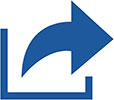
共享按鈕位于功能區上方,靠近文檔窗口右上方。成功后,將顯示“共享”窗格。失敗后,您會看到提示,要求您將文檔保存到OneDrive。 - 輸入電子郵件地址以邀請協作者。
如果將Outlook用作計算機的通訊簿,請單擊“邀請人員”框右側的“通訊簿”圖標以自動添加人員。 - 選擇合作者是否可以編輯。
從菜單中選擇“可以查看”,然后邀請的人可以閱讀文檔。選擇可以編輯,他們可以進行更改。 - 在“包括消息”框中鍵入消息。
- 單擊共享按鈕。
邀請已發送。
最終,收件人會收到電子郵件邀請。要訪問共享文檔,他們單擊電子郵件地址中的鏈接。他們的Web瀏覽器程序打開并顯示文檔。如果要編輯文檔,則單擊鏈接在瀏覽器中編輯。那時,他們的Web瀏覽器將顯示Word中顯示的文檔,并帶有功能區的自定義版本。亂走。
如何在Microsoft Word中檢查更新
要確定是否有人編輯了您的共享文檔,請打開共享文檔,然后單擊文檔窗口右上角附近的共享按鈕。“共享”窗格列出了所有協作者以及他們當前是否正在編輯。當前正在編輯的協作者在文檔窗口上方的“共享”圖標的左側顯示頭像圖標。如果他們正在積極地編輯,您會看到一個彩色編碼的插入指針出現在您的文檔中,顯示了協作者的工作位置。
如果協作者已更改文檔,請保存副本以查看更新:單擊快速訪問工具欄上的“保存”圖標,或按Ctrl + S。任何更改的內容都會以彩色疊加層顯示在文檔中,類似于修訂標記的顯示方式。
要檢查是否有未決的更新,請單擊“文件”選項卡,然后在“信息”屏幕上查找并單擊標題為“可用的文檔更新”的按鈕。
使用Word 2007標尺刪除制表位
統治尺的方法如下:
- 選擇包含要刪除的制表位的文本。
- 單擊標尺上的制表位。
- 向下拖動鼠標。制表符停止了。
使用Word 2007選項卡對話框刪除選項卡停止
您可能需要與“選項卡”對話框進行交談。這是你怎么說的方法:
- 選擇包含要刪除的制表位的文本。
- 出現“選項卡”對話框。單擊“段落”對話框底部的“選項卡”按鈕。首先,通過單擊“開始”選項卡上“段落”組右下角的“對話框啟動器”按鈕,調用“段落”對話框。然后單擊“選項卡”按鈕以顯示“選項卡”對話框。
- 在“選項卡”對話框中,在“選項卡停止位置”列表中選擇選項卡停止位置。
- 單擊清除按鈕。of!它消失了!
單擊“選項卡”對話框中的“全部清除”按鈕,即可一次從標尺中刪除所有選項卡。
在Word 2007中使用Backspace鍵刪除制表位
當然,要刪除Tab字符,您只需使用Backspace鍵即可對其進行備份。








